Với hàng ngàn bức ảnh tích tụ trong thư viện, iPhone của bạn có thể nhanh chóng trở nên quá tải, gây khó khăn trong việc tìm kiếm và quản lý. Là một người dùng iPhone lâu năm, tôi hiểu rõ cảm giác đó và đã phát triển một quy trình đa bước, đơn giản nhưng hiệu quả để dọn dẹp ảnh iPhone, giúp ngăn chặn tình trạng tràn ngập bộ nhớ. Quy trình này không chỉ giúp bạn giải phóng dung lượng mà còn tối ưu hóa trải nghiệm sử dụng thiết bị, đảm bảo thư viện ảnh luôn gọn gàng và dễ quản lý. Hãy cùng khám phá những mẹo hữu ích này để đưa chiếc iPhone của bạn trở lại trạng thái tốt nhất.
1. Kiểm Tra Thư Mục Ảnh Yêu Thích (Favorites) Hàng Tháng
Tôi thường đánh dấu các hình ảnh là “Yêu thích” khi muốn chia sẻ chúng với người khác, vì đây là cách dễ dàng để tìm lại chúng trong kho ảnh khổng lồ. Tuy nhiên, trong khi một số người để chúng ở đây để tiện truy cập, tôi lại hiếm khi xem lại chúng sau này. Vì vậy, cách duy nhất để ngăn chặn sự lộn xộn và sắp xếp ảnh iPhone của tôi là rà soát phần này của ứng dụng Ảnh định kỳ.
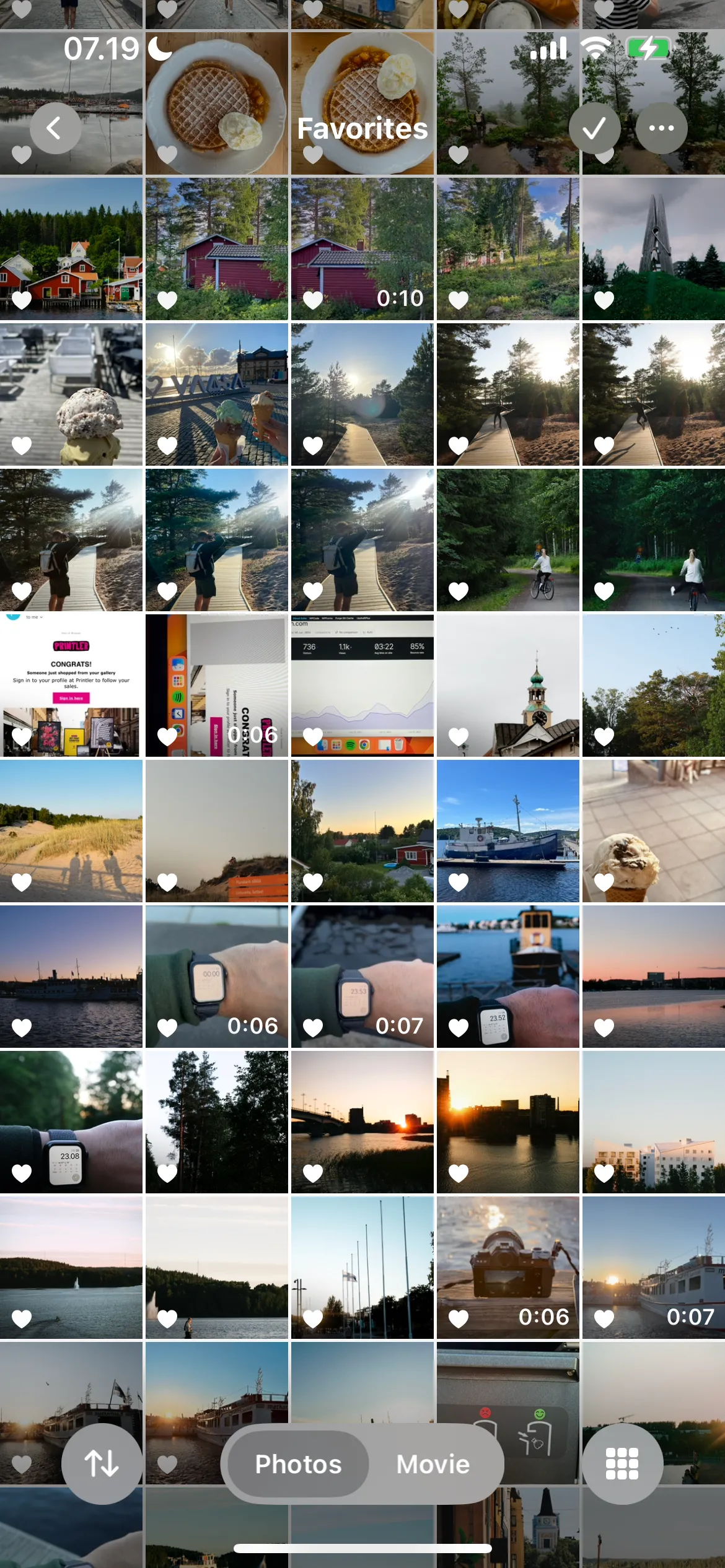 Quản lý ảnh yêu thích iPhone trong ứng dụng Ảnh
Quản lý ảnh yêu thích iPhone trong ứng dụng Ảnh
Mỗi tháng, tôi xem lại các ảnh đã đánh dấu “Yêu thích” và nghiêm túc đánh giá xem mình có thực sự muốn giữ chúng hay không. Hầu hết thời gian, câu trả lời là không; tôi đã sử dụng chúng cho mục đích dự định, ví dụ như đăng lên Instagram hoặc chia sẻ với bạn bè và gia đình. Nếu tôi cần hình ảnh đó sau này, tôi luôn có thể lấy lại từ nơi tôi đã chia sẻ. Tuy nhiên, vì chúng không cần thiết phải chiếm không gian trên điện thoại, tôi không muốn thấy chúng trong mục “Yêu thích” nữa.
2. Dọn Dẹp Thư Mục Ảnh Chụp Màn Hình (Screenshots)
Hầu hết các ảnh chụp màn hình của tôi đều phục vụ mục đích thực tế. Tôi thường giữ chúng khi đi du lịch để xem chỉ dẫn giao thông công cộng, đặc biệt là khi tôi có thể không có truy cập dữ liệu di động. Trong những trường hợp khác, tôi chụp ảnh màn hình các email, sao kê và các tài liệu khác mà tôi sẽ cần trong tương lai gần.
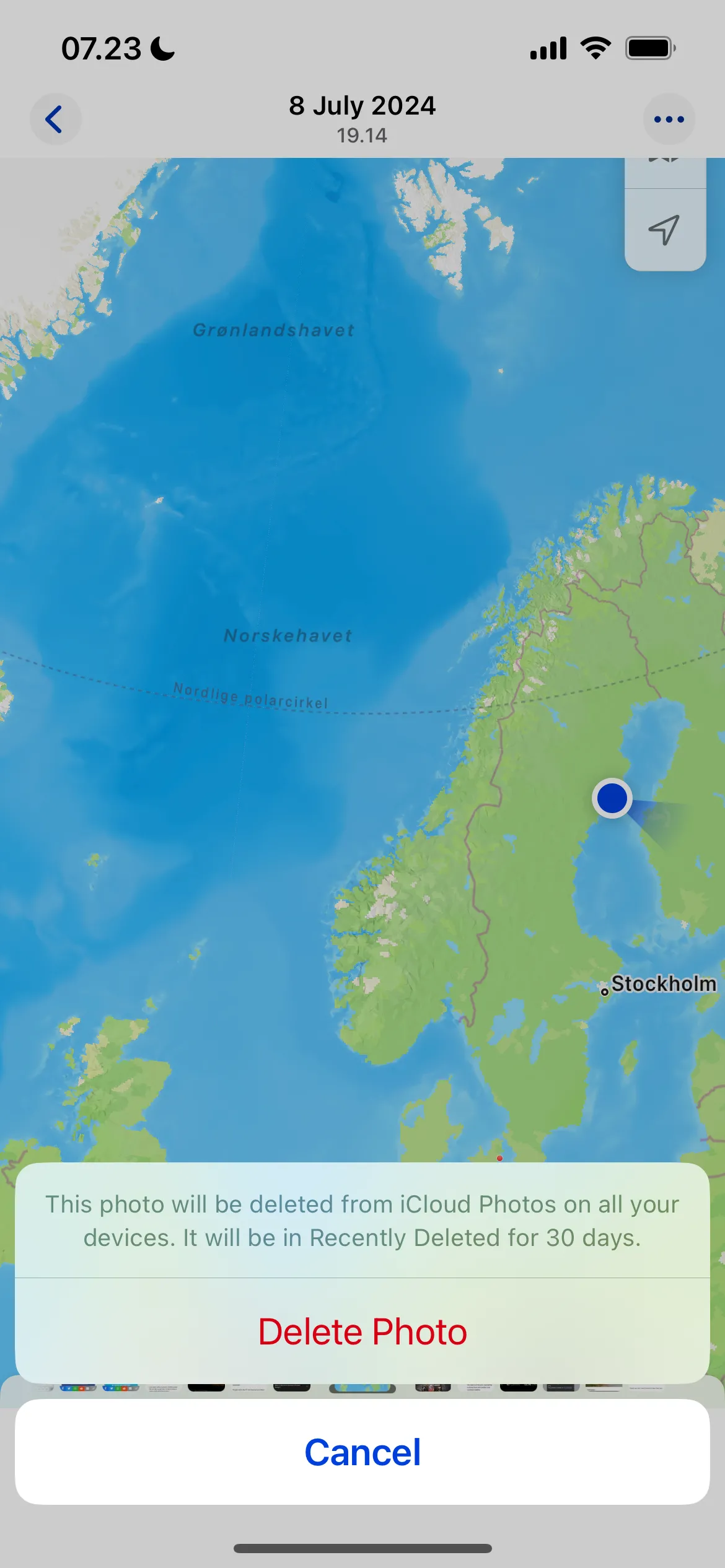 Xóa ảnh chụp màn hình trong ứng dụng Ảnh trên iPhone
Xóa ảnh chụp màn hình trong ứng dụng Ảnh trên iPhone
Ngoài một vài ảnh chụp màn hình đặc biệt, tôi hiếm khi cần giữ chúng lâu hơn khoảng ba tháng sau khi chụp. Tuy nhiên, chúng lại là một trong những thứ dễ bị lãng quên nhất – và theo thời gian, chúng sẽ vô cớ làm đầy thư viện ảnh và chiếm dụng không gian lưu trữ của tôi. May mắn thay, iPhone của tôi có một thư mục riêng dành cho ảnh chụp màn hình. Việc vào đây và xóa mọi thứ rất đơn giản và chỉ mất vài phút. Tôi thường làm điều này mỗi 1-2 tháng một lần, và luôn thực hiện sau mỗi chuyến đi.
3. Xóa Các Tệp Ảnh Trùng Lặp
Đôi khi tôi tải xuống các hình ảnh trùng lặp, đặc biệt là khi lưu ảnh từ máy ảnh full-frame của mình. Vì các tệp này thường có kích thước lớn hơn nhiều, chúng nhanh chóng chiếm hết không gian lưu trữ. Tôi chắc chắn rằng mình sẽ không cần nâng cấp iCloud sớm như vậy nếu tôi đã xóa các tệp trùng lặp của mình.
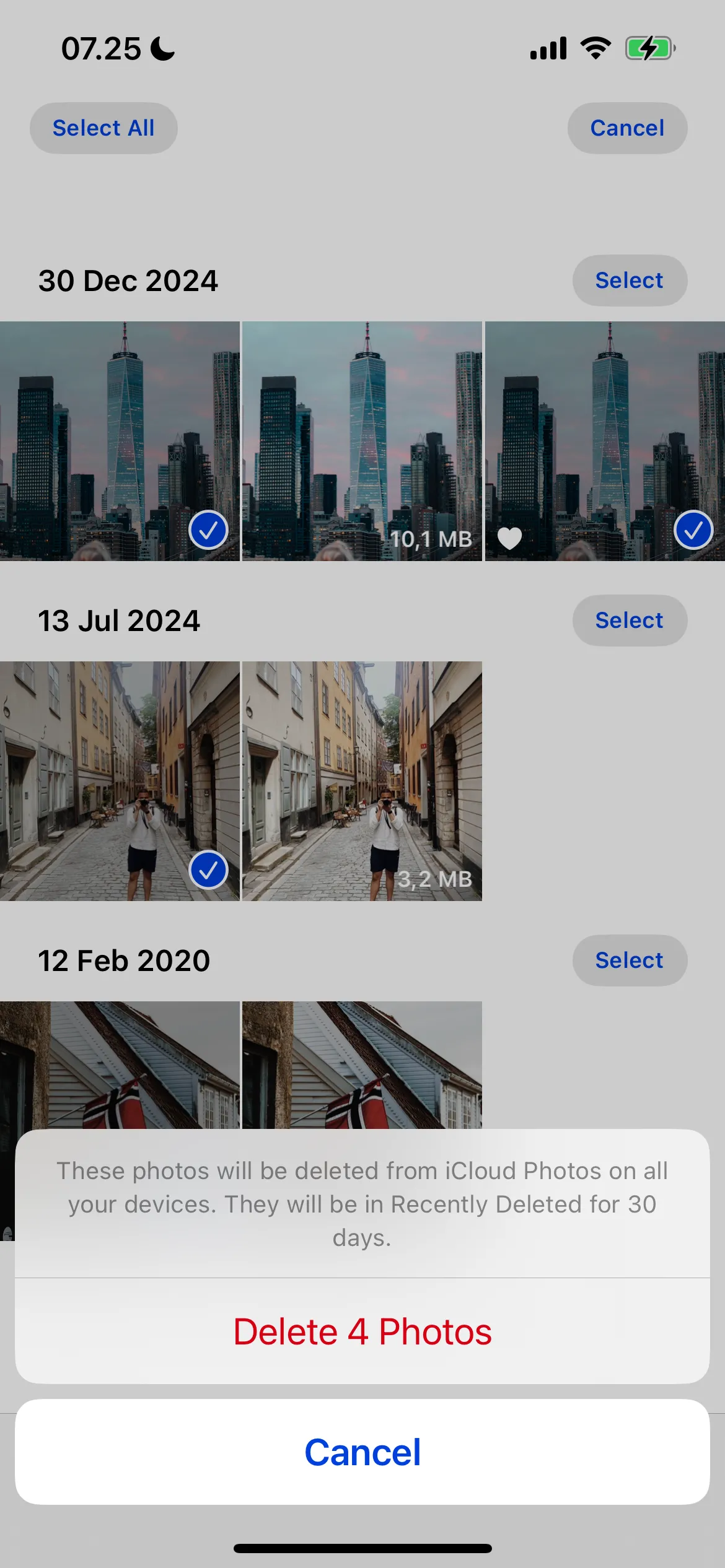 Xóa ảnh trùng lặp trên iPhone để giải phóng bộ nhớ
Xóa ảnh trùng lặp trên iPhone để giải phóng bộ nhớ
May mắn thay, ứng dụng Ảnh của tôi cũng có một thư mục riêng để xóa các tệp trùng lặp. Khi tôi dọn dẹp điện thoại, việc vào đây và xóa bất kỳ ảnh trùng lặp nào rất dễ dàng. Tôi thường ngạc nhiên về số lượng ảnh trùng lặp có và đây là một trong những cách dễ nhất để giải phóng dung lượng iPhone.
4. Dọn Dẹp Ảnh Sau Mỗi Chuyến Đi
Khi đi du lịch, tôi thường chụp nhiều ảnh hơn và có xu hướng lưu trữ nhiều hơn mức cần thiết. Mọi thứ dường như đều đáng giữ trong một chuyến đi, nhưng một khi trở về nhà, tôi có thể xem lại thư viện ảnh của mình với một tâm trí tỉnh táo hơn.
Đầu tiên, tôi đánh dấu bất kỳ ảnh nào mình có thể muốn giữ là “Yêu thích”. Tôi cũng gửi những hình ảnh mà người khác có thể muốn xem để đảm bảo không xóa bất cứ thứ gì quan trọng đối với người khác. Mọi thứ còn lại sẽ được xóa. Sau vài ngày, tôi sẽ đánh giá lại các ảnh trong mục “Yêu thích”. Nếu tôi không muốn giữ một cái gì đó, tôi cũng sẽ xóa nó.
5. Chọn Lọc Ảnh Để Lưu Trữ Trên Dịch Vụ Đám Mây
Ngoài iCloud, tôi còn lưu trữ ảnh của mình trên Google Drive và Dropbox. Tôi lưu trữ hầu hết ảnh từ máy ảnh full-frame của mình trên Dropbox, trong khi Google Drive là lựa chọn ưu tiên cho ảnh chụp bằng điện thoại. Trong một số trường hợp, tôi sẽ chuyển ảnh từ điện thoại lên đám mây thay vì giữ chúng trong thư viện ảnh.
Hầu hết thời gian, tôi lưu trữ những bức ảnh điện thoại cũ hơn—những bức ảnh mà tôi xếp vào loại ảnh đã chụp từ ba năm trước trở lên—trên Google Drive. Vì tôi luôn sao lưu ảnh từ máy ảnh full-frame của mình lên Dropbox, tôi chỉ giữ chúng trên điện thoại nếu tôi thực sự nghĩ rằng mình sẽ cần truy cập chúng. Tôi có ứng dụng Dropbox trên điện thoại, vì vậy việc tải lại ảnh cũng không khó khăn gì.
6. Tìm Kiếm Và Xóa Ảnh Dựa Trên Thiết Bị Chụp
Ngoài việc có rất nhiều ảnh từ máy ảnh full-frame, tôi còn thường lưu ảnh từ các máy ảnh cũ trên điện thoại. Khi tôi chưa dọn dẹp thư viện ảnh trong một thời gian, tôi thường quên mất những bức ảnh đó. May mắn thay, tôi không cần phải cuộn qua hàng năm trời ảnh để tìm chúng.
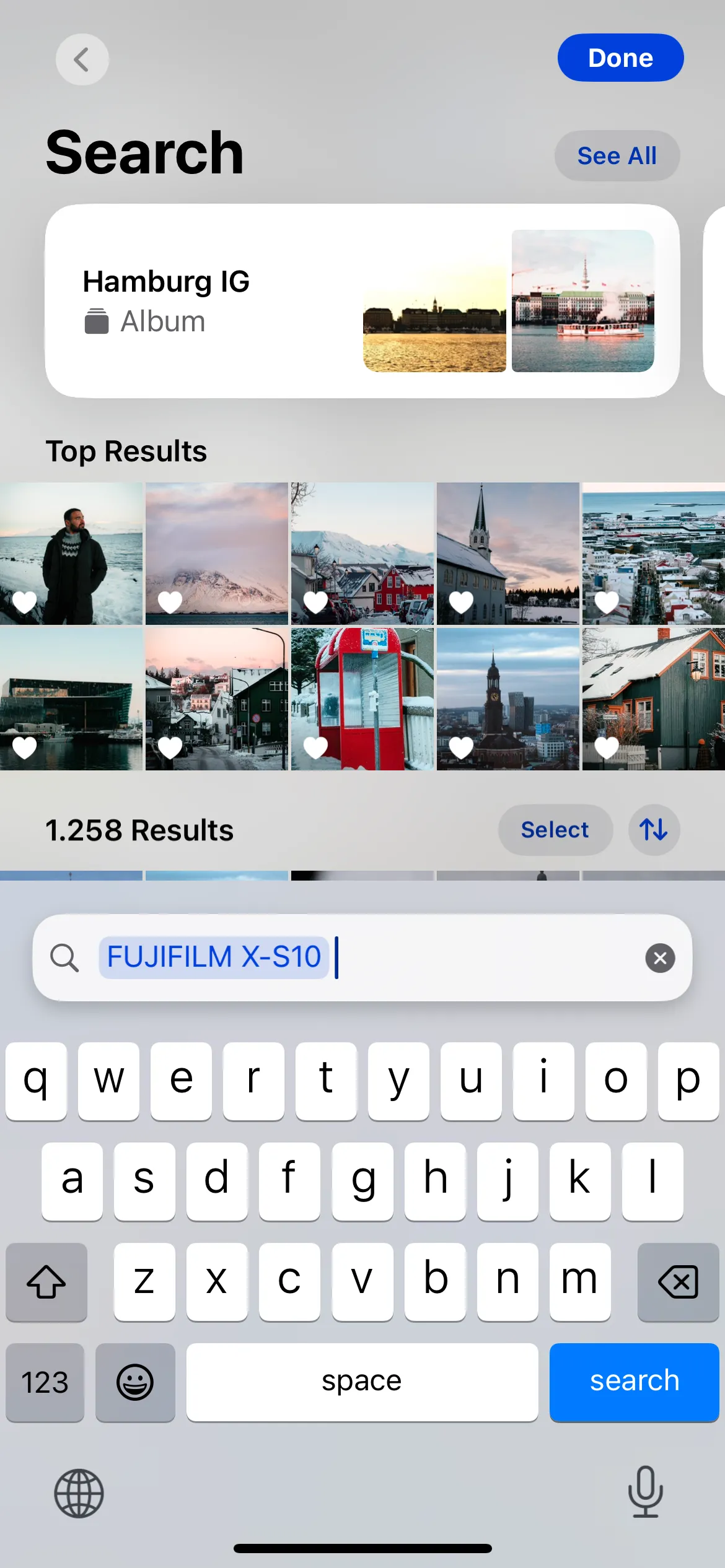 Tìm kiếm ảnh chụp bằng máy ảnh Fujifilm trong ứng dụng Ảnh trên iPhone
Tìm kiếm ảnh chụp bằng máy ảnh Fujifilm trong ứng dụng Ảnh trên iPhone
Điện thoại của tôi có một tính năng hữu ích cho phép tôi tìm kiếm hình ảnh dựa trên thiết bị mà chúng được chụp. Vì vậy, nếu tôi muốn xóa hình ảnh từ một thiết bị cụ thể, tôi có thể làm cho quá trình này mượt mà hơn rất nhiều. Tính năng này không hoạt động với các iPhone khác, nhưng nếu bạn có máy ảnh DSLR, tôi khuyên bạn nên thử mẹo này.
7. Xóa Ảnh Ngay Sau Khi Chia Sẻ
Một trong những cách dễ nhất tôi đã dọn dẹp ảnh trên điện thoại và quản lý ứng dụng Ảnh trên iPhone là không giữ lại hình ảnh sau khi tôi gửi chúng cho người khác. Tôi thường chụp ảnh bạn bè và gia đình khi đi chơi, và tôi thường gửi cho họ tất cả các bức ảnh. Điều này thường có nghĩa là họ sẽ nhận được hơn 10 phiên bản của cùng một bức ảnh — điều này rất tốt để giúp họ lựa chọn xem họ có thực sự muốn sử dụng từng bức ảnh hay không.
Tuy nhiên, điều đó lại không lý tưởng cho tôi. Tôi thường giữ lại mọi phiên bản của những bức ảnh này sau khi chuyển chúng đi, trong khi thực tế, tôi chỉ cần một. Để giải quyết vấn đề này, giờ đây tôi chỉ giữ lại một phiên bản của mỗi hình ảnh và sau đó xóa phần còn lại.
8. Loại Bỏ Các Album/Thư Mục Không Còn Cần Thiết
Tổ chức ảnh vào các album và thư mục là một trong những cách tốt nhất để tôi phân loại hình ảnh của mình. Mặc dù tôi chủ yếu sử dụng chúng cho các chuyến đi, tôi cũng tạo các thư mục cho các sự kiện đặc biệt. Làm như vậy giúp tôi dễ dàng giữ mọi thứ ngăn nắp và truy cập ảnh bất cứ khi nào cần.
Nhưng việc tạo một thư mục không có nghĩa là tôi sẽ cần nó mãi mãi. Thay vì tích trữ các thư mục khác nhau, tôi nghĩ sẽ dễ dàng hơn khi xóa chúng khi chúng không còn phục vụ mục đích của mình. Khi làm điều này, tôi cũng có thể quyết định những hình ảnh nào mình muốn giữ trong mỗi thư mục.
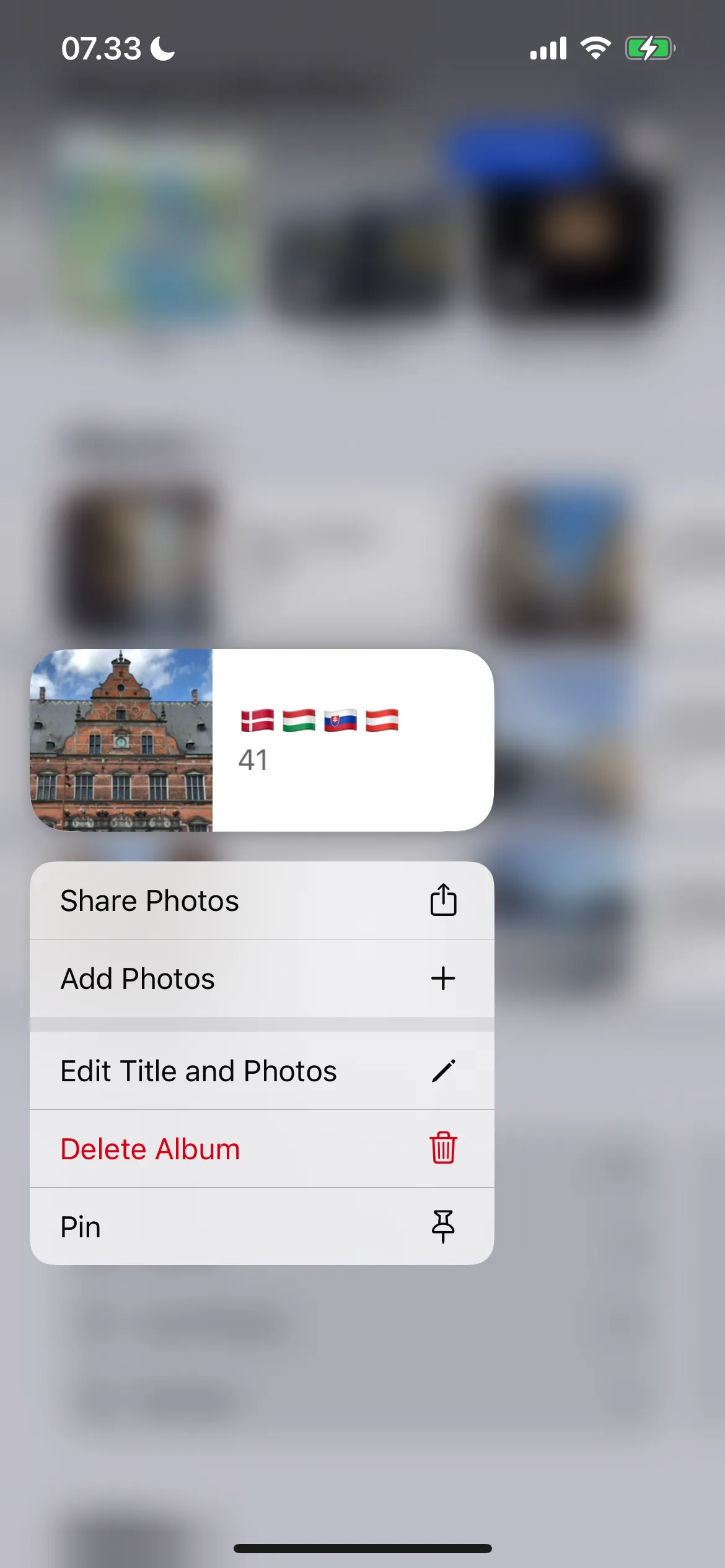 Xóa một album ảnh không còn cần thiết trên iOS
Xóa một album ảnh không còn cần thiết trên iOS
Tôi rà soát các thư mục của mình ít thường xuyên hơn các phần khác của ứng dụng Ảnh; thường là khoảng sáu tháng một lần. Làm như vậy giúp việc dọn dẹp của tôi có ý nghĩa hơn.
9. Dọn Dẹp Thư Mục “Đã Xóa Gần Đây” (Recently Deleted)
Dọn dẹp thư viện ảnh không chỉ là xóa ảnh khỏi các thư mục chính. Mặc dù các tệp sẽ tự động bị xóa sau 30 ngày, tôi thà không chờ đợi. Vì vậy, tôi vào thư mục “Đã xóa gần đây” và xóa mọi thứ tôi vừa xóa.
Trước khi hoàn tất việc xóa, tôi sẽ nhanh chóng kiểm tra và đảm bảo rằng mình không xóa nhầm bất cứ thứ gì. Sau khi hoàn tất, tôi cảm thấy tự tin hơn. Làm điều này đảm bảo rằng tôi thực sự dọn dẹp điện thoại của mình và không giữ bất cứ thứ gì không cần thiết ở đó.
10. Kiểm Tra Thư Mục “Đã Lưu Gần Đây” (Recently Saved)
Tôi lưu rất nhiều hình ảnh để có thể sử dụng chúng ở nơi khác, điều đó có nghĩa là thư mục Đã Lưu Gần Đây của tôi luôn lớn hơn mức trung bình. Tuy nhiên, vấn đề lớn nhất của tôi với thư mục này là hầu hết các hình ảnh xuất hiện ở đây không thực sự được “lưu gần đây”. Đôi khi tôi thấy những bức ảnh đã hơn bốn năm tuổi, điều này khá khó chịu.
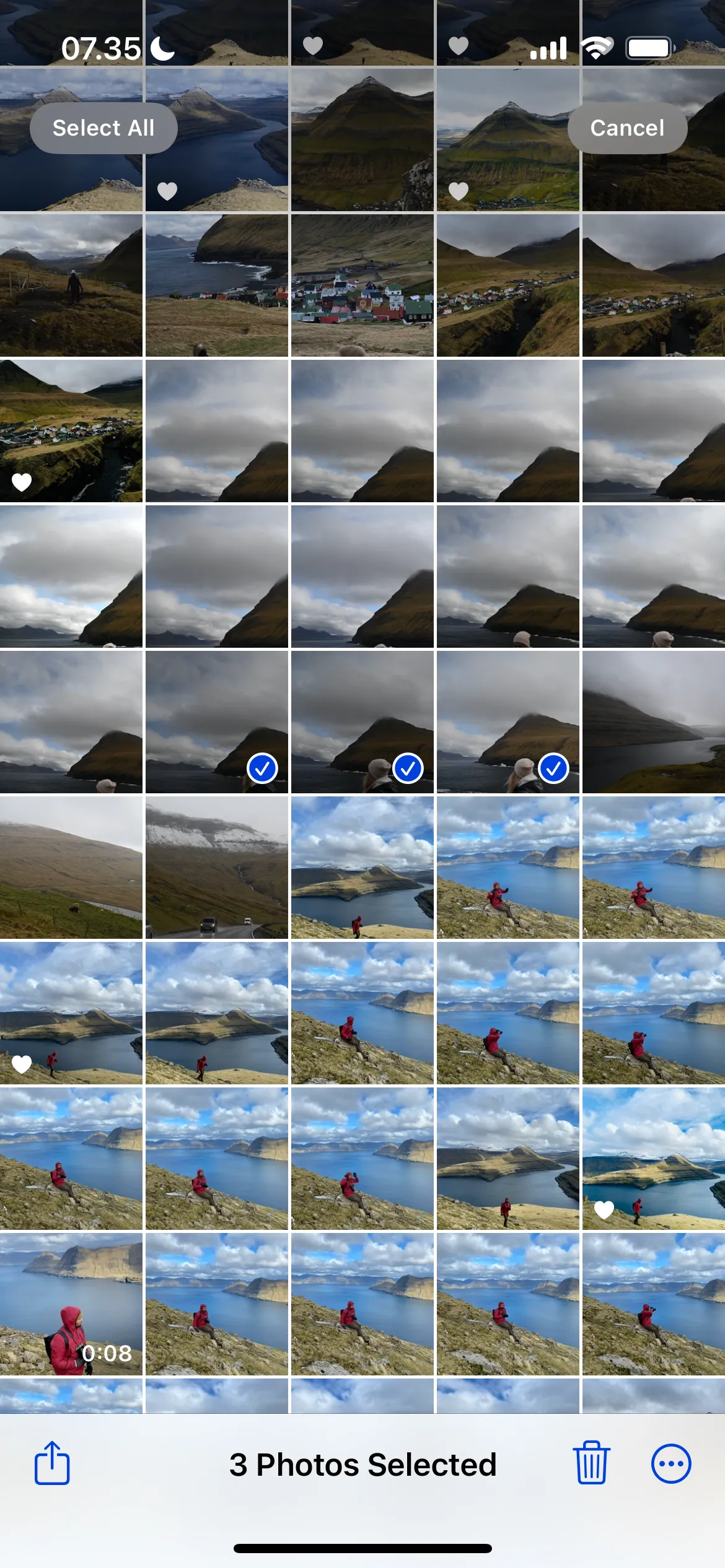 Thư mục "Đã Lưu Gần Đây" trên iPhone và cách dọn dẹp
Thư mục "Đã Lưu Gần Đây" trên iPhone và cách dọn dẹp
Khi dọn dẹp thư viện ảnh, tôi sẽ xem qua thư mục “Đã Lưu Gần Đây” và xóa bất cứ thứ gì tôi không còn cần. Đối với những hình ảnh mới hơn tôi đã thêm, điều này cũng quan trọng không kém; nó có nghĩa là tôi loại bỏ tất cả những bức ảnh đã phục vụ mục đích của chúng. Nếu tôi cần bức ảnh đó sau này, tôi thường có thể truy tìm nó về nơi nó được lưu từ đó.
Mặc dù ban đầu việc này có vẻ khó khăn, nhưng tôi nhận thấy việc giữ cho ứng dụng Ảnh trên iPhone luôn gọn gàng khá dễ dàng. Nó chỉ đòi hỏi một chút chủ động và một vài hệ thống rõ ràng. Hãy bắt đầu dọn dẹp thư viện ảnh của bạn ngay hôm nay để tận hưởng một chiếc iPhone hoạt động mượt mà hơn và không gian lưu trữ rộng rãi hơn!


